تنظیمات تلویزیون، مقاله
نحوه فعال کردن قابلیت تصویر در تصویر در تلویزیون

اردیبهشت
اگر تاکنون هنگام استفاده از بعضی شبکههای اجتماعی و رسانهها همچون نرمافزار و سایت یوتیوب از قابلیت نمایش دو تصویر همزمان آنها نیز بهره گرفته باشید؛ به خوبی میدانید که این قابلیت انجام همزمان دو کار را برای شما ممکن میسازد. به بیان دقیقتر، پنجره کوچک باز شده امکان تماشای ویدیو را در کنار جستجو در بخشهای دیگر سایت و اپلیکیشن برای شما فراهم میآورد؛ و نیازی نیست برای رفتن به دیگر قسمتها ویدیوی در حال پخش را قطع کنید.
در برخی تلویزیونهای هوشمند امروزی نیز قابلیتی با کاربرد تقریباً مشابه وجود دارد که به آن ویژگی تصویر در تصویر (Picture In Picture) یا به اختصار، قابلیت PIP گفته میشود. به کمک این ویژگی شما میتوانید از طریق نمایشگر تلویزیون خود، دو برنامه متفاوت را بهطور همزمان تماشا کنید.
شاید بپرسید اما در هر صورت ما میتوانیم بر یک برنامه تمرکز کنیم! بله اما وجود این قابلیت در تلویزیون شما نیز مزایای خود را دارد که در ادامه این مطلب به آن خواهیم پرداخت. از سوی دیگر، وجود هر قابلیتی در هر دستگاهی به معنای اجباری بودن استفاده همیشگی از آن نیست و شما میتوانید تنها در مواردی که به آن ویژگی خاص نیاز دارید آن را فعال و از آن استفاده کنید. با ما همراه باشید تا شیوه فعال کردن قابلیت تصویر در تصویر در تلویزیونهای گوناگون را با یکدیگر بررسی کنیم.
ویژگی تصویر در تصویر تلویزیون چیست؟
گاهی ممکن است بخواهید همانطور که در حال مشاهده و شنیدن یک محتوای صوتی یا تصویری، از روی منبعی مثل دستگاه پخش DVD هستید، از برنامههای کانالهای تلویزیونی نیز باخبر شوید؛ یا به علت نزدیکی زمان پخش یک برنامه تلویزیونی، همچنان که فیلمی از یک منبع ویدیویی را تماشا میکنید، ببینید که آیا پخش برنامه مورد نظرتان آغاز شده یا خیر. در این صورت به جای تعویض مداوم حالت (Mode) پخش تلویزیون، میتوانید از ویژگی PIP کمک بگیرید. البته همه چیز بستگی به مدل تلویزیونتان دارد و دستگاه شما باید به این قابلیت مجهز باشد.
در این صورت و پس از فعال کردن PIP، یک تصویر به عنوان تصویر اصلی (Main Picture) در پس زمینه و یک تصویر کوچک دیگر به عنوان تصویر فرعی (Sub/ Small Picture) بر صفحه نمایش تلویزیون شما نقش خواهد بست. با کمک تنظیمات تلویزیون میتوانید این تصویر فرعی را در جاهای مختلف صفحه نمایش قرار دهید یا آن را هم اندازه تصویر اصلی کنید. در چنین حالتی نمایشگر دستگاه به دو قسمت تقسیم میشود که هر قسمت آن برنامه یا محتوای متفاوتی را نشان میدهد.
در واقع هنگامی که شما این قابلیت را در تلویزیون خود فعال میکنید میتوانید همزمان با تماشای یک برنامه تلویزیونی یا محتوایی خاص (به غیر از شبکههای تلویزیونی)، به منو یا اپلیکیشنهای تلویزیون هوشمندتان نیز دسترسی داشته باشید. یا میتوانید در یک زمان، روی نمایشگر تلویزیون خود هم یک ویدیوی در حال پخش از رایانه شخصی و لپ تاپ، پخشکننده دی وی دی یا VCR را ببینید و هم یک برنامه تلویزیونی را به تماشا بنشینید. گذشته از این، شما میتوانید همینطور که در حال بازی کردن هستید، در گوشه تصویر فضای بازیتان، برنامه مشخصی همچون مسابقه ورزشی مورد علاقهتان را هم ببینید.
فعال کردن قابلیت تصویر در تصویر در تلویزیون
پیش از جستجو درباره روش فعال کردن PIP، نخست باید از وجود این قابلیت در تلویزیون خود آگاه باشید. ممکن است به اشتباه فکر کنید که پشتیبانی از ویژگی تصویر در تصویر تنها مربوط به یک یا دو شرکت خاص است. در حالی که چنین نیست؛ آنچه در اینجا مهم است مدل تلویزیون شماست نه برند آن. برای دانستن این موضوع میتوان از چند روش کمک گرفت.
اگر هنوز تلویزیون هوشمندی تهیه نکردهاید، پیش از خرید و در فروشگاه، درباره وجود این ویژگی از فروشنده سوال کنید. یا هنگام معرفی و تست کالای نمونه از او بخواهید که این قابلیت و نحوه فعالسازی و همچنین غیرفعال کردن آن را به شما نشان دهد. اما اگر میخواهید بدانید تلویزیونی که در خانه دارید از این قابلیت پشتیبانی میکند یا خیر، میتوانید به دفترچه راهنمای دستگاه مراجعه کنید و از این موضوع مطمئن شوید.
همچنین میتوان با استفاده از کنترل از راه دور تلویزیون، عنوان PIP را جستجو کرد. اگر تلویزیون هوشمند شما به چنین قابلیتی مجهز باشد، در منو تنظیمات آن را پیدا خواهید کرد. اگر هم این روشها برایتان دشوار است میتوانید ویژگیهای مدل تلویزیون خودتان را در اینترنت جستوجو کنید.
اگر تلویزیون شما سونی است، خوب است بدانید که تمام مدلهای تلویزیونهای اندرویدی 2016 تا 2020 آن به جز دستگاههای سری X74H / X75H از این قابلیت پشتیبانی میکنند و شما میتوانید از این ویژگی تلویزیونتان به صورتهای ترکیبی زیر استفاده کنید:
| (Small screen) Home | (Small screen) Apps | (Small screen) External input | (Small screen) TV programs | |
| û | û | ü | ü | (Main screen) Apps* |
| û | û | ü | ü | (Main screen) Home |
برای درک بهتر جدول اجازه دهید راهنماییتان کنیم. علامت تیک در خانه محل تلاقی (Small screen) TV programs و (Main screen) Apps به این معناست که اگر در تصویر اصلی تلویزیون شما، یکی از اپلیکیشنها در حال نمایش است، میتوانید در تصویر فرعی (کوچک) یکی از برنامههای یک شبکه تلویزیونی را نیز به تماشا بنشینید. همچنین اگر دو خانه به سمت راست بروید، مشاهده میکنید در شرایطی که محتوای نمایش داده شده در صفحه اصلی (بزرگ) تلویزیون شما مانند مثال پیش باشد، نمیتوانید در صفحه کوچک آن یک اپلیکیشن دیگر و یا همان برنامهای را که در تصویر اصلی دیده میشود، بهطور همزمان باز کنید. تاکید میکنیم که برای آگاهی از جزئیات بیشتر و بررسی امکان اجرای حالات مختلف، حتماً دفترچه راهنمای تلویزیون خود را مطالعه کنید تا دچار مشکل نشوید.
شیوههای استفاده از ویژگی تصویر در تصویر تلویزیون
نکته بسیار مهمی که درباره این قابلیت باید دانست این است که شما نمیتوانید به صورت همزمان دو برنامه (کانال) تلویزیونی را به این شیوه تماشا کنید. به بیان دیگر، در صورت فعال بودن این قابلیت، تنها یک شبکه تلویزیونی را میتوان دید و در تصویر دیگر، که ممکن است تصویر اصلی یا فرعی باشد، محتوایی غیر از برنامه تلویزیون به شما نشان داده میشود. آن محتوای دیگر یا ویدیویی است که از یک منبع دیگر متصل به تلویزیون شما پخش میشود؛ یا نرمافزارهای نصب شده روی تلویزیون.
برای تماشای یک کانال تلویزیونی همزمان با یک منبع ویدیویی دیگر، باید یک ورودی کابل استاندارد تلویزیون یا یک آنتن را به جک یا پورت آنتن که روی دستگاه قرار دارد متصل کنید تا بتواند برنامه کانال تلویزیونی را دریافت و پخش کند. همچنین برای نمایش ویدیوهایی از منابع دیگر نظیر ماهواره یا دستگاههای پخش دی وی دی، باید دستگاه را با استفاده از کابل مناسب به درگاه همخوان آن همچون AV, S-Video, Component واقع بر روی تلویزیون متصل کرد. در صورتی که بخواهید دو ویدیو با منبع متفاوت را ببینید نیز کافیست هر دو منبع (دستگاه) را با کابل مناسب آن و از طریق درگاه مخصوص خود روی تلویزیون، به آن وصل کنید.
مساله جالب دیگری که درباره نمایش همزمان دو تصویر باید بدانیم این است که گرچه ما به همه حالات چنین شیوه نمایشی، حالت تصویر در تصویر میگوییم؛ اما، همه آنها از نظر فنی مشابه نیستند. در واقع منظور این است که اگر قرار باشد بهطور دقیق و حرفهای این موضوع را بررسی کنیم، خواهیم دید که در نمایش همزمان، در واقع سه (Mode) یا حالت اصلی زیر وجود دارد.
- تصویر در تصویر (PIP): محتواهایی از دو منبع متفاوت در دو پنجره نمایش داده میشود که یکی از این پنجرهها کوچک است و در گوشه نمایشگر تلویزیون باز میشود.
- تصویر و تصویر (P&P): دو منبع ویدئویی متفاوت، دو محتوا را در دو پنجره کنار یکدیگر نمایش میدهد.
- تصویر دوقلو (Twin Picture): با استفاده از تیونر داخلی، دو منبع ویدیویی به شکل همزمان به نمایش درمیآیند. در این حالت، یکی از محتواها از دستگاهی که با کابل HDMIبه تلویزیون متصل است پخش میشود و تصویر دیگر، نمایشدهنده برنامه یک شبکه تلویزیونی خواهد بود.
استفاده از قابلیت تصویر در تصویر در تلویزیونهای گوناگون
فعال کردن PIP در تلویزیون سونی
اگر تلویزیون سونی شما دارای این قابلیت است، میتوانید آن را به سادگی و با انجام دادن مراحل زیر، به ترتیب، فعال کنید:
- روشن کردن تلویزیون
- فشردن دکمه INPUT از روی کنترل از راه دور دستگاه
- انتخاب گزینه TOOLS
- انتخاب گزینه PIP
فعال کردن PIP در تلویزیون سامسونگ
برای راهاندازی این قابلیت نمایش تصویر در تلویزیون سامسونگ خود، به شیوه زیر عمل کنید:
- فشردن دکمه (Home)
- باز کردن منوی تنظیمات (Settings) از روی منوی اصلی
- رفتن به همه تنظیمات (All Settings)
- انتخاب گزینه تصویر (Picture)
- انتخاب گزینه تصویر در تصویر (PIP)
پس از فعال شدن این قابلیت در تلویزیون سامسونگ، میتوانید تنظیمات بیشتر بعدی را نیز که شامل موارد زیر است، انجام دهید:
- انتخاب محل قرارگیری تصویر دوم روی تصویر اصلی
- انتخاب شبکه تلویزیونی مورد نظر برای پخش: انتخاب از قسمت Channel
- انتخاب تصویری که میخواهید صدای آن پخش شود: تنظیمات بخش صدا از طریق منوی تلویزیون
فعال کردن PIP در تلویزیون ال جی
شما میتوانید با پیمودن مسیر زیر، نسبت به فعال یا غیرفعال کردن این قابلیت در تلویزیون LG خود اقدام کنید:
- فشردن دکمه Options از روی ریموت کنترل
- انتخاب بخش PIP از قسمت باز شده
- قرار دادن قابلیت روی حالت OFF یا ON بسته به وضعیت قبلی (فعال بودن یا نبودن) آن
در صورتی که این ویژگی خاموش باشد، پس از انتخاب گزینه ON یا در واقع روشن و فعال کردن امکان تصویر در تصویر، میتوانید از آن استفاده کند. در این حالت، در قسمت پایین و سمت راست تصویر اصلی، صفحه نمایش کوچکی برای شما باز خواهد شد. پس از این مرحله خواهید توانست تنظیماتی جزئیتر همچون موارد زیر را نیز انجام دهید:
- تنظیم محل قرارگیری این تصویر کوچک روی نمایشگر: با رفتن به قسمت Position
- انتخاب سایتهای مورد علاقه برای نمایش: از راهِ رفتن به قسمت Sizw
سخن پایانی
در این مقاله کوشیدیم به زبانی ساده شما را با قابلیت تصویر در تصویر تلویزیون آشنا کنیم و اشاره کردیم که با استفاده از این ویژگی شما میتوانید همزمان با تماشای برنامه یا محتوای مورد نظر خود، به منوی دستگاه یا اپلیکیشنهای نصب شده روی آن نیز دسترسی داشته باشید بدون آنکه لازم باشد منو یا آن اپلیکیشن خاص به صورت تمام صفحه نمایش داده شود.
در پایان نیز شیوه فعال کردن این قابلیت را در تلویزیونهای سه شرکت مهم و جهانی تولید کننده تلویزیون به شما آموزش دادیم. یکی از این شرکتهای بزرگ، غول صنعتی آسیایی یا همان شرکت سونی است. این شرکت از یک سو با طراحیهای هوشمندانه و خلاقانه و از سوی دیگر با ساخت محصولات و قطعات با کیفیت و بادوام و دارای عملکرد بالا توانسته در بین 10 تولیدکننده برتر جهانی لوازم خانگی و صوتی و تصویری به جایگاه خوبی برسد.
اگر قصد خرید تلویزیون باکیفیت را دارید به شما پیشنهاد میکنیم، به خانه سونی سر بزنید. در آنجا با انواع مدلهای تلویزیون این شرکت و از جمله مدلهای تلویزیون سونی دارای قابلیت PIP آشنا خواهید شد.
خانه سونی از نمایندگیهای معتبر این شرکت در ایران است که امکان خرید ساده و امن و نیز شرایط ثبت سریع سفارش انواع تولیدات این برند محبوب و نام آشنا را برای تمامی هممیهنان را فراهم ساخته است. با خرید از فروشگاه فیزیکی یا نمایندگی آنلاین (وب سایت) خانه سونی از مزایای زیر بهرهمند خواهید شد:
- گارانتی 18 ماهه
- امکان پرداخت در محل
- نصب رایگان محصولات
- بیمه محصول تا درب خانه
- ضمانت تعویض کالا تا 48 ساعت
- تعهد قیمت محصول در روزهای پرتلاطم نوسان قیمت ارز
- نگهداری محصول در انبار شرکت به درخواست مشتری، حداکثر تا دو هفته پس از تسویه کامل
سوالات متداول
انتخاب منبع خارجی
• تغییر کانال تصویر دوم
• تغییر اندازه تصویر همراه
• جابجایی تصویر دوم با تصویر اصلی
• تغییر مکان تصویر فرعی روی نمایشگر
• انتخاب منبع صدا (برای تصویر اصلی یا فرعی) اشاره کرد.
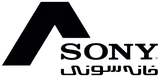


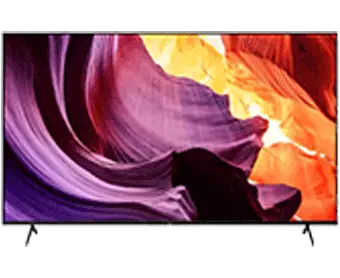
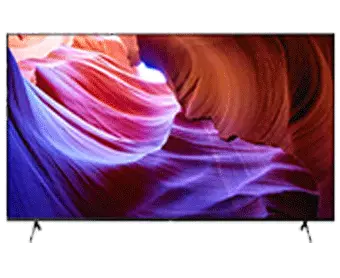












با سلام و عرض خسته نباشید ، در صورت امکان نحوه راه اندازی تصویر دوقلو (pip) در تلویزیون سونی مدل 75x90k را هم توضیح دهید . با تشکر